Desde que tornamos o MonsterInsights a solução de rastreamento para todos os nossos negócios on-line, vimos como a análise adequada do comércio eletrônico pode transformar uma empresa.
Os proprietários de lojas que monitoram as métricas corretas superam aqueles que não o fazem – é simples assim.
A configuração do rastreamento de comércio eletrônico pode parecer técnica, mas na verdade é bastante simples quando você segue o processo correto.
O segredo é saber quais métricas são mais importantes e como rastreá-las com precisão. Esses dados se tornam seu roteiro para tomar decisões comerciais inteligentes.
Neste guia passo a passo, compartilharemos nosso método comprovado para configurar um rastreamento abrangente de comércio eletrônico no WordPress.
Essas são as mesmas estratégias que usamos para nossos próprios produtos e recomendamos aos nossos parceiros, garantindo a captura de todos os dados necessários para o crescimento de sua loja on-line.
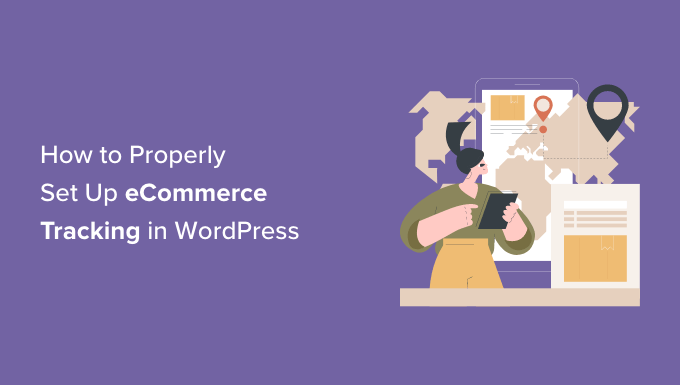
Por que configurar o rastreamento de comércio eletrônico do WordPress?
Ao iniciar uma nova loja on-line, a maioria dos proprietários de lojas começa tomando decisões com base em pressentimentos ou suposições.
Isso é bom para começar, mas para levar sua empresa ao próximo nível de crescimento, você precisa começar a tomar decisões orientadas por dados.
No entanto, em quais dados você deve basear suas decisões?
É aí que entra o rastreamento de comércio eletrônico do WordPress. Ele ajuda você a tomar decisões com base nos dados de seus visitantes e clientes reais. Você obterá insights personalizados para aumentar suas vendas e ganhar mais dinheiro.
Por exemplo, você pode descobrir quais produtos seus clientes mais gostam de comprar em sua loja WooCommerce. Dessa forma, você pode oferecer produtos semelhantes para obter mais vendas.
Além disso, o rastreamento de comércio eletrônico no WordPress pode ajudá-lo a entender melhor seu público, de onde ele vem e como usa seu site, para que você possa investir mais nos canais e estratégias que comprovadamente funcionam.
Por exemplo, se você descobrir que 80% das vendas de cursos em seu site de associação vêm do Facebook, poderá decidir investir em anúncios no Facebook e parar de gastar tempo em outras plataformas de mídia social, como o Twitter, que podem não converter bem.
Dito isso, vamos dar uma olhada em como acompanhar o desempenho da sua loja de comércio eletrônico no WordPress.
Configuração do rastreamento de comércio eletrônico no WordPress
A maneira mais fácil de acompanhar o desempenho de sua loja on-line é usar o MonsterInsights. Ele é o melhor plug-in analítico do WordPress e é usado por mais de 3 milhões de profissionais.
O MonsterInsights ajuda você a configurar o rastreamento de comércio eletrônico no Google Analytics. O plug-in funciona com alguns dos plug-ins de comércio eletrônico mais populares, incluindo WooCommerce, Easy Digital Downloads, LifterLMS, MemberPress, LifterLMS, GiveWP e outros.
A melhor parte de usar o MonsterInsights é que você não precisa editar o código ou contratar um desenvolvedor para rastrear as conversões de comércio eletrônico no WordPress.
Isso ocorre porque o método manual para configurar o rastreamento de lojas on-line no Google Analytics exige a edição do código de rastreamento ou o uso do Google Tag Manager.
Esses dois métodos são complicados e podem ser difíceis para iniciantes. Se ocorrer algum erro durante o processo de configuração, isso pode bagunçar suas análises e dados.
É nesse ponto que o MonsterInsights é útil. Ele oferece um complemento de comércio eletrônico que configura automaticamente o rastreamento no seu site WordPress.
Ele também mostra estatísticas importantes na área de administração do WordPress, para que você possa visualizar rapidamente o desempenho do seu site e obter insights para expandir seus negócios.
Você pode ler nossa análise completa do MonsterInsights para obter mais detalhes.
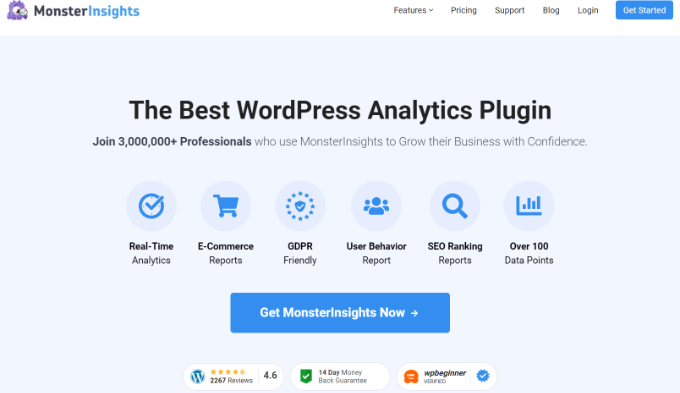
Primeiro, você pode instalar e ativar o plug-in MonsterInsights Pro em seu site. Se precisar de ajuda, consulte nosso guia sobre como instalar um plug-in do WordPress.
Observação: Você precisará da versão MonsterInsights Pro porque ela inclui o complemento de comércio eletrônico, relatórios de painel e outros recursos avançados de rastreamento. Há também uma versão Lite do MonsterInsights que você pode usar para começar.
Após a ativação, você será levado à tela de boas-vindas do MonsterInsights no painel do WordPress. Vá em frente e clique no botão “Launch the Wizard” (Iniciar o assistente).

Em seguida, siga as etapas do assistente para configurar o plug-in e conectar seu site ao Google Analytics. Para obter mais detalhes, consulte nosso guia sobre como instalar o Google Analytics no WordPress.
Depois disso, você precisará navegar até Insights ” Addons no painel do WordPress. Em seguida, role para baixo até o complemento eCommerce e clique no botão “Instalar”.

O complemento será ativado automaticamente e você verá o status mudar para Active (Ativo).
Depois disso, basta navegar até Insights ” Settings e clicar na guia “eCommerce”.
Em seguida, você precisará garantir que a opção “Use Enhanced eCommerce” esteja ativada na seção eCommerce Tracking (Rastreamento de comércio eletrônico).

O MonsterInsights agora detectará automaticamente o plug-in de comércio eletrônico do WordPress e começará a registrar as análises.
A seguir, vamos ver como você pode usar os relatórios do MonsterInsights para ver o desempenho da sua loja on-line.
Exibir relatórios de comércio eletrônico no WordPress
Quando se trata de usar o Google Analytics e encontrar os dados de que você precisa, os iniciantes podem se sentir sobrecarregados.
O MonsterInsights facilita muito a obtenção dos dados importantes, pois traz todas as suas estatísticas importantes para o painel do WordPress. Dessa forma, você pode ver o desempenho da sua loja de comércio eletrônico e tomar decisões para expandir seus negócios.
Para ver os relatórios de comércio eletrônico no WordPress, vá para Insights ” Relatórios. A partir daí, você pode selecionar a guia “eCommerce” e clicar em Overview (Visão geral).

No relatório, você pode ver rapidamente o desempenho de sua loja on-line, observando a taxa de conversão, as transações, a receita e o valor médio do pedido.
Além disso, o MonsterInsights também mostra seus principais produtos. Ele o ajuda a identificar os itens mais vendidos, juntamente com a quantidade, a porcentagem de vendas e a receita total.

Você pode usar esses dados para descobrir quais produtos seus clientes gostam e, em seguida, oferecer produtos semelhantes para aumentar as vendas.
Em seguida, você pode rolar para baixo e visualizar as Principais fontes de conversão.

Esses são os sites que estão enviando a maior parte das vendas para sua loja. Você pode investir em anúncios nesses sites, criar ofertas de descontos especiais ou ofertas de frete grátis para as pessoas que chegam por essas fontes ou entrar em contato com eles para fazer uma promoção cruzada ou outra parceria.
Outros relatórios que podem ser visualizados na seção eCommerce no MonsterInsights incluem o Total de Adição a Carrinhos, Total Removido do Carrinho, Novos Clientes e Checkouts Abandonados.

Você pode usar esses relatórios para entender melhor o comportamento do cliente ao fazer compras e durante o checkout. Além disso, isso ajuda a usar os dados para otimizar seu funil de vendas e reduzir o abandono do carrinho de compras.
Além disso, você pode acessar o relatório eCommerce ” Coupons (Comércio eletrônico ” Cupons ) no MonsterInsights. Se você estiver usando códigos de cupom em sua loja on-line, esse relatório mostrará como as pessoas interagem com eles.
Você pode ver quais cupons geram mais transações e receita em seu site, qual é o valor médio do pedido e muito mais.

O MonsterInsights também oferece um relatório de funil na guia Comércio eletrônico.
Nesse relatório, você pode ver o fluxo de usuários que visualizaram um item em sua loja, adicionaram-no ao carrinho e compraram o item.

Você pode usar os dados para ver como os clientes navegam em seu site e abandonam o funil de vendas. Isso ajuda a fazer ajustes e melhorias em sua loja para reduzir a taxa de abandono e aumentar a receita.
Além dos relatórios tradicionais, o MonsterInsights facilita ainda mais a localização dos dados de que você precisa com o novo recurso Conversations AI.
Basta acessar a página Insights ” Conversas no painel do WordPress.
A partir daí, você pode digitar qualquer pergunta que tenha sobre suas análises. Por exemplo, você pode perguntar qual foi a receita obtida com um produto em um período de tempo específico.
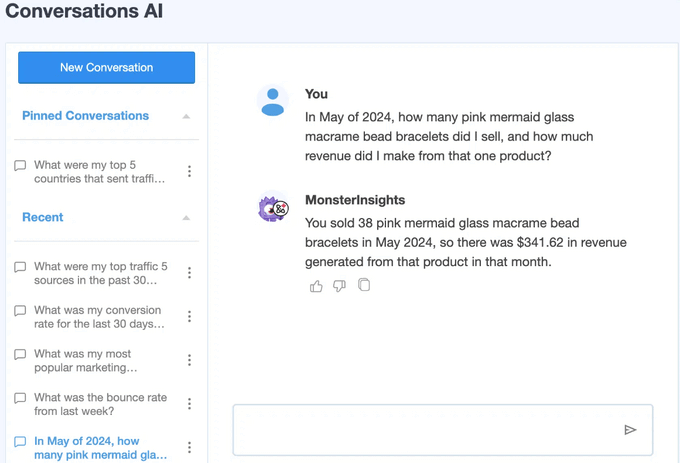
Em segundos, a IA processará sua solicitação e fornecerá uma resposta precisa e fácil de entender diretamente na página, economizando seu tempo e esforço.
Visualizar relatórios de comércio eletrônico no Google Analytics
O MonsterInsights facilita muito a localização dos dados de que você precisa para tomar decisões. No entanto, você também pode visualizar o rastreamento de comércio eletrônico na sua conta do Google Analytics.
O Google Analytics 4 é a versão mais recente da popular plataforma de análise do Google. Ela usa uma nova interface de relatórios, de modo que você encontrará os dados de sua loja on-line em diferentes relatórios.
Primeiro, você precisará fazer login na sua conta do Google Analytics. Depois disso, basta acessar Relatórios ” Monetização ” Visão geral no menu à esquerda.
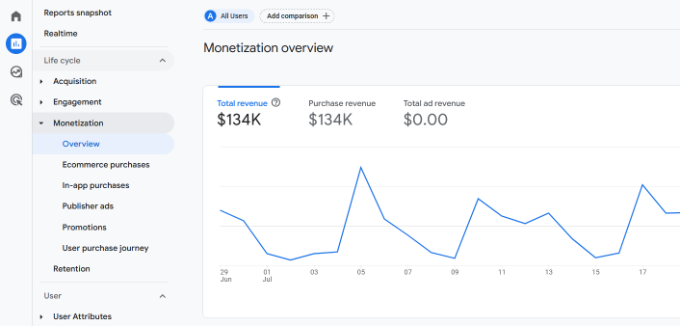
Aqui, você pode ver o desempenho da sua loja em uma rápida olhada. O Google Analytics mostrará métricas como receita total, receita de compras, total de compradores, receita média de compras por usuário e muito mais.
Além disso, você pode ir para Monetização ” Compras de comércio eletrônico e ver o desempenho do produto. O GA4 mostrará dados sobre quais itens as pessoas mais visualizaram, quais produtos obtiveram mais compras e um detalhamento da receita de cada produto.

Há mais relatórios no Google Analytics que você também pode visualizar para ver os dados de rastreamento do comércio eletrônico.
Por exemplo, se você tiver um aplicativo, poderá visualizar o relatório “Compras no aplicativo” para ver quais produtos seus clientes compraram usando o aplicativo. Da mesma forma, você também pode visualizar o relatório “Publisher ads” para medir o desempenho de sua campanha de anúncios pagos.
Se você quiser ver as jornadas de compra dos seus clientes, o Google Analytics mostra um relatório “Jornada de compra do usuário”. Aqui, você verá quantos visitantes iniciaram uma sessão e foram comprar seu produto.
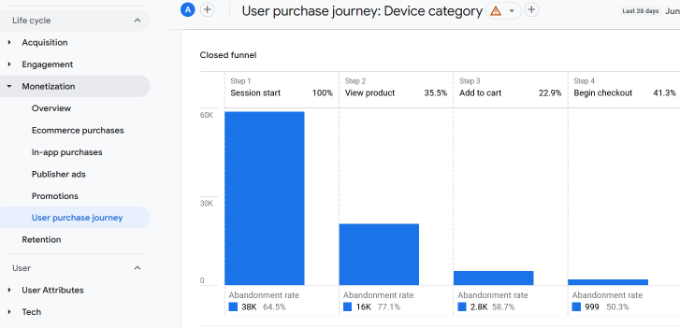
O relatório também mostra a taxa de abandono de cada etapa, para que você possa usar esse insight e tentar aumentar as conversões, facilitando o processo de compra.
Para aproveitar ao máximo os relatórios do Google Analytics, você pode combiná-los com outros relatórios, como Aquisição de tráfego, e ver qual canal gera mais receita.
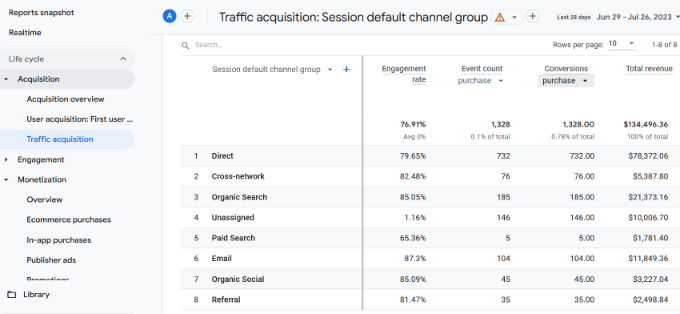
Bônus: habilite o rastreamento de clientes no Google Analytics
Agora que você configurou o rastreamento de comércio eletrônico, pode dar um passo adiante e ativar o rastreamento de clientes.
Isso permitirá que você entenda melhor cada cliente em sua loja. Você pode oferecer uma experiência de compra personalizada para usuários conectados, promover produtos que os clientes preferem e aumentar as vendas.
Com o MonsterInsights, você pode configurar facilmente o rastreamento de clientes usando o addon User Journey. Ele mostrará todas as etapas que um cliente realizou antes de fazer uma compra, como quais páginas ele visitou, o que ele pesquisou em seu site, onde clicou e muito mais.

Você pode saber mais seguindo nosso guia sobre como ativar o rastreamento de clientes no WooCommmerce com o Google Analytics.
Esperamos que este artigo tenha ajudado você a aprender como configurar corretamente o rastreamento de comércio eletrônico no WordPress. Talvez você também queira ver nosso guia completo de configuração de comércio eletrônico no WordPress e como rastrear links de saída no WordPress.
Se você gostou deste artigo, inscreva-se em nosso canal do YouTube para receber tutoriais em vídeo sobre o WordPress. Você também pode nos encontrar no Twitter e no Facebook.





THANKGOD JONATHAN
This article was really helpful in setting up ecommerce tracking in WordPress. I’m now using WooCommerce with MonsterInsights to track my conversions and understand my customers better.
Ralph
I was just using google analytics for that basic reports but new GA4 is not really friendly for light users. I wish they could do it the UA way. This method however looks more “clean”. And as a business owner I don’t have time to learn what google changed for worse. This may be solution for me.
WPBeginner Support
We hope our recommendation does work for you
Admin